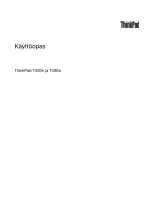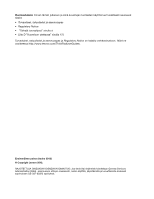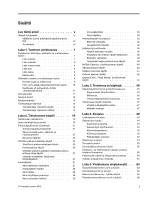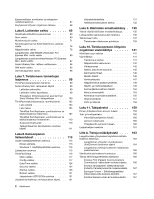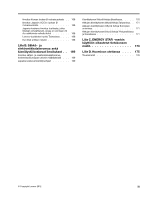Lenovo ThinkPad T430s (Finnish) User Guide
Lenovo ThinkPad T430s Manual
 |
View all Lenovo ThinkPad T430s manuals
Add to My Manuals
Save this manual to your list of manuals |
Lenovo ThinkPad T430s manual content summary:
- Lenovo ThinkPad T430s | (Finnish) User Guide - Page 1
Käyttöopas ThinkPad T430s ja T430si - Lenovo ThinkPad T430s | (Finnish) User Guide - Page 2
ladattu verkkosivustoon. Näet ne osoitteessa http://www.lenovo.com/ThinkPadUserGuides. Ensimmäinen painos (touko 2012) © Copyright Lenovo 2012. RAJOITETTUJA OIKEUKSIA KOSKEVA HUOMAUTUS: Jos tiedot tai ohjelmisto toimitetaan General Services Administration (GSA) -sopimuksen ehtojen mukaisesti, niiden - Lenovo ThinkPad T430s | (Finnish) User Guide - Page 3
äppäinyhdistelmät 21 Äänenvoimakkuuden säätimet ja mykistyspainike 23 Windows-näppäin 24 UltraNav-paikannuslaitteen käytt 24 TrackPoint-paikannuslaitteen yttöajan pidennys 28 Akun varauksen hallinta 29 © Copyright Lenovo 2012 Virransäästötilat 29 Akun käsittely 30 Verkkoyhteyden muodostus - Lenovo ThinkPad T430s | (Finnish) User Guide - Page 4
Kiintolevyaseman tai Solid State Drive -aseman vaihto 74 SIM-kortin vaihto 95 Varmistuspariston vaihto 96 Luku 7. Tietokoneen toimintojen laajennus 99 ThinkPad Windows 7 -käyttöjärjestelmän asennus . . . 114 Laiteajurien asennus 115 ThinkPad Setup 116 Main-valikko 117 Config-valikko 117 Date - Lenovo ThinkPad T430s | (Finnish) User Guide - Page 5
168 Japania koskeva ilmoitus tuotteista, jotka liitetään virtalähteisiin, joissa on enintään 20 A:n sähkövirta vaihetta kohti 168 Lenovo-tuotteiden huolto Taiwanissa . . . . 168 Kun liität erillisen näytön 168 Liite B. Sähkö- ja elektroniikkalaiteromua sekä kierrätystä koskevat ilmoitukset - Lenovo ThinkPad T430s | (Finnish) User Guide - Page 6
iv Käyttöopas - Lenovo ThinkPad T430s | (Finnish) User Guide - Page 7
tietokoneen tai muiden laitteiden väliin, ettei niiden päälle astuta, ettei niihin voi kompastua tai ettei niihin kohdistu muuta riskiä, joka voi häiritä tietokoneen toimintaa. © Copyright Lenovo 2012 v - Lenovo ThinkPad T430s | (Finnish) User Guide - Page 8
Suojaa tietokone ja tiedot tietokoneen siirron ajaksi. Ennen kuin siirrät tietokonetta, jossa on kiintolevyasema, tee jokin seuraavista toimista ja varmista, että virtakytkimen merkkivalo ei pala tai että se vilkkuu: • Katkaise tietokoneesta virta. • Aseta tietokone lepotilaan. • Aseta tietokone - Lenovo ThinkPad T430s | (Finnish) User Guide - Page 9
- ja tukipalvelujen puhelinnumeroiden luettelo on web-sivustossa http://www.lenovo.com/support/phone. Tarkista tietokone ja sen osat säännöllisin vä , nimitetään asiakkaan vaihdettavissa oleviksi osiksi (CRU, Customer Replaceable Unit). Lenovon toimittamissa ohjeissa kerrotaan, voiko lisävarusteen - Lenovo ThinkPad T430s | (Finnish) User Guide - Page 10
ennen kuin irrotat tuotteen kansia. Jos sinulla on aiheeseen liittyviä kysymyksiä tai huolenaiheita, ota yhteys asiakastukikeskukseen. Vaikka tietokoneen osat eivät liiku sen jälkeen, kun verkkojohto on irrotettu, ota seuraava varoitus huomioon: VAROITUS: Vaarallisia liikkuvia osia. Varo, etteivät - Lenovo ThinkPad T430s | (Finnish) User Guide - Page 11
suoriksi tavalla, joka rasittaa johtoja. Varmista, että pistorasian jännite ja virta vastaavat asennettavan laitteen vaatimuksia. Kytke laitteiden pistokkeet pistorasiaan ja irrota ne pistorasiasta varovasti. © Copyright Lenovo 2012 ix - Lenovo ThinkPad T430s | (Finnish) User Guide - Page 12
vähintään viisi sekuntia tietokoneen virran katkaisun jälkeen, ennen kuin irrotat ulkoisen laitteen. Akkuihin liittyvä yleinen turvaohje VAARA Kaikissa Lenovo-tietokoneissa on litteä nappiparisto, josta järjestelmän kello saa virtansa. Paristoa ei voi ladata. Lisäksi monissa mobiilituotteissa, kuten - Lenovo ThinkPad T430s | (Finnish) User Guide - Page 13
sisältävät tuotteet saattavat sisältää perkloraattia. Laite saattaa edellyttää perkloraattimateriaaleille soveltuvaa erikoiskäsittelyä. Lisätietoja on osoitteessa www.dtsc.ca.gov/hazardouswaste/perchlorate © Copyright Lenovo 2012 xi - Lenovo ThinkPad T430s | (Finnish) User Guide - Page 14
Lämpö ja tietokoneen osien tuuletus VAARA Tietokoneet, verkkolaitteet ja monet lisävarusteet tuottavat lämpöä, kun niihin on kytketty virta ja kun akkuja ladataan. Kannettavat tietokoneet voivat tuottaa erityisen paljon lämpöä pienen kokonsa vuoksi. Noudata aina näitä turvaohjeita: • Kun - Lenovo ThinkPad T430s | (Finnish) User Guide - Page 15
ja -kaapelit on kytketty tietokoneeseen. Laserturvaohjeet VAROITUS: Kun asennat lasertuotteita (kuten CD-levyjä, DVD-asemia, kuituoptiikkalaitteita tai lähettimiä), huomaa seuraavat seikat: • ö särkyy, varo, ettei sen sisältämää nestettä pääse iholle tai silmiin. Jos © Copyright Lenovo 2012 xiii - Lenovo ThinkPad T430s | (Finnish) User Guide - Page 16
50332-2 määritysten vastaisten kuulokkeiden käyttö voi olla vaarallista, sillä tällaisissa kuulokkeissa äänenpaine voi olla liian suuri. Jos Lenovo-tietokoneen mukana on toimitettu kuulokkeet (tietokone ja kuulokkeet on toimitettu yhtenä pakettina), kyseinen tietokoneen ja kuulokkeiden yhdistelmä on - Lenovo ThinkPad T430s | (Finnish) User Guide - Page 17
Säilytä nämä ohjeet. © Copyright Lenovo 2012 xv - Lenovo ThinkPad T430s | (Finnish) User Guide - Page 18
xvi Käyttöopas - Lenovo ThinkPad T430s | (Finnish) User Guide - Page 19
ää myös tiedot, joiden avulla voit aloittaa tietokoneen käytön. Laite edestä Kuva 1. ThinkPad T430s ja T430si edestä 1 Sisäiset mikrofonit (joissakin malleissa) 3 ThinkLight®-valo 5 Virtapainike © Copyright Lenovo 2012 2 Sisäinen kamera (joissakin malleissa) 4 TrackPoint®-paikannustappi 6 Sormenj - Lenovo ThinkPad T430s | (Finnish) User Guide - Page 20
tai siirretään se lepo- tai horrostilaan. Lisätietoja on Power Manager -ohjelman ohjetoiminnossa. 6 Sormenjälkitunnistin (joissakin malleissa) Kun sormenjäljen tunnistustekniikka on käytössä, tietokone, ThinkPad Setup -ohjelma ja Windows®-käyttöjärjestelmä voidaan käynnistää sormenjäljen avulla. Lis - Lenovo ThinkPad T430s | (Finnish) User Guide - Page 21
Laite oikealta Kuva 2. ThinkPad T430s ja T430si oikealta 1 Turvalukon aukko 3 Langattoman yhteyden radiolaitteen kytkin 2 Serial Ultrabay™ Slim -laitepaikka 1 Turvalukon aukko Suojaa tietokone varkaudelta ostamalla tähän turvalukon aukkoon sopiva vaijerilukko, jonka voit - Lenovo ThinkPad T430s | (Finnish) User Guide - Page 22
Laite vasemmalta Kuva 3. ThinkPad T430s ja T430si vasemmalta 1 Tuuletusaukot 3 Yhdistelmä-äänivastake 5 Toimikorttipaikka (joissakin malleissa) 2 USB 3.0 -liitäntä 4 Muistikortin lukulaitteen paikka tai ExpressCard-korttipaikka 1 Tuuletusaukot Tietokoneen kiinteän tuulettimen ja tuuletusaukkojen - Lenovo ThinkPad T430s | (Finnish) User Guide - Page 23
ThinkPad T430s ja T430si alta 1 Langattoman lähiverkkoyhteyden tai WiMAX-verkkoyhteyden muodostava PCI Express Mini -kortti 3 Porttitoistimen tai telakointiaseman liitäntä 5 Kiintolevyasema tai Solid State Drive tai mSATA Solid State Drive -asema 4 Lisämuistipaikka 6 SIM-korttipaikka 1 Langattoman - Lenovo ThinkPad T430s | (Finnish) User Guide - Page 24
tai Solid State Drive -aseman ja asentaa sen Serial Ultrabay Slim -laitepaikkaan. 6 SIM-korttipaikka Jos tietokoneessa yttöaikaa. Voit myös säätää virrankäyttöasetuksia haluamallasi tavalla Power Manager -apuohjelman avulla. Laite takaa Kuva 5. ThinkPad T430s ja T430si takaa 6 Käyttöopas - Lenovo ThinkPad T430s | (Finnish) User Guide - Page 25
silloin, kun tietokoneesta on katkaistu virta, sinun on liitettävä tietokone verkkovirtaan ja otettava Always On USB -portin asetukset käyttöön ThinkPad Setup- ja Power Manager -ohjelmissa. Lisätietoja on seuraavassa jaksossa: "Config-valikko" sivulla 117. 6 VGA (Video Graphics Array) -liitänt - Lenovo ThinkPad T430s | (Finnish) User Guide - Page 26
ä: Langaton LAN-, WAN-, Bluetooth- tai WiMAX-toiminto on käytössä. • Ei pala: Langattomat verkkolaitteet ovat poissa käytöstä tai langaton radiolinkki on poistettu käytöstä. 2 Laitteen toiminnan tilan merkkivalo Kiintolevyasema, Solid State Drive -asema, mSATA Solid State Drive -asema tai toinen - Lenovo ThinkPad T430s | (Finnish) User Guide - Page 27
Virran merkkivalot 1 Lepotila • Vihreä: Tietokone on lepotilassa. • Vilkkuva vihreä: Tietokone on siirtymässä lepo- tai horrostilaan tai palaamassa normaaliin toimintaan. 2 Akun tilan merkkivalo • Vihreä: Akun varaustaso on 20 prosenttia tai korkeampi. • Oranssi: Akun varaustaso on 5-20 prosenttia - Lenovo ThinkPad T430s | (Finnish) User Guide - Page 28
Löydät tietokoneen tyypin ja mallin etsimällä alla olevan tarran näköisen tarran: FCC- ja IC-laitehyväksyntämerkinnän sijainti PCI Express Mini -kortin FCC- tai IC-laitehyväksyntämerkintää ei ole tietokoneen ulkokuoressa. FCC- ja IC-laitehyväksyntämerkintä on kiinnitetty tietokoneen PCI Express Mini - Lenovo ThinkPad T430s | (Finnish) User Guide - Page 29
Muisti Double data rate 3 synchronous dynamic random access memory modules (DDR3 SDRAMM) -muisti Tallennuslaite • 2,5 tuuman (7 mm korkuinen) kiintolevyasema tai 2,5 tuuman (7 mm korkuinen) Solid State Drive -asema • mSATA solid state drive -asema (vain välimuistia varten, joissakin malleissa) Näytt - Lenovo ThinkPad T430s | (Finnish) User Guide - Page 30
• MultiBurner- tai DVD-ROM-asema (tietokoneen mallin mukaan) Langattoman yhteyden ominaisuudet • Langattoman lähiverkkoyhteyden tuki • Bluetooth-yhteyden tuki (joissakin malleissa) • Langattoman suuralueverkkoyhteyden tuki (joissakin malleissa) • Langattoman WiMAX-yhteyden tuki (joissakin malleissa - Lenovo ThinkPad T430s | (Finnish) User Guide - Page 31
• Syvyys: 230,0 mm • Korkeus: 21,2-26,0 mm Lämmöntuotto Enintään 65 tai 90 W (mallin mukaan) Virtalähde (verkkolaite) • Siniaaltomuotoinen tulo, 50-60 Hz • Verkkolaitteen syöttöjännite: 100-240 voltin vaihtovirta, 50-60 Hz Akku • Litiumioniakku Käyttöympäristö Tässä osiossa on tietoja tietokoneen kä - Lenovo ThinkPad T430s | (Finnish) User Guide - Page 32
lenovo.com/support. ThinkVantage-ohjelmien käyttö ThinkVantage-ohjelmat voi käynnistää Lenovo ThinkVantage Tools -ohjelmasta tai Ohjauspaneelista. • Ohjelmien käynnistys Lenovo Connect 3G-mobiililaajakaista Password Manager Salasanaholvi Power Manager Virranhallinta Recovery Media Factory - Lenovo ThinkPad T430s | (Finnish) User Guide - Page 33
Utility Laitteisto ja äänet Fingerprint Software Järjestelmä ja suojaus Laitteisto ja äänet Lenovo Solution Center Message Center Plus Mobile Broadband Connect Password Manager Power Manager Recovery Media Rescue and Recovery SimpleTap System Update Järjestelmä ja suojaus Ohjelmat - Lenovo ThinkPad T430s | (Finnish) User Guide - Page 34
tallentaa sormenjälkesi ja liittää sen Windows®-salasanaan Fingerprint Software -ohjelmiston avulla. Sormenj yttö on helppoa ja turvallista: • Lenovo Solution Center • Power Manager • Rescue and Recovery • System . Mobile Broadband Connect Tämä ThinkPad-tuotteisiin suunniteltu ohjelma aktivoituu ja - Lenovo ThinkPad T430s | (Finnish) User Guide - Page 35
on käytettävissä vain tietyissä malleissa, joihin on esiasennettu Windows 7 -käyttöjärjestelmä. Jos Windows 7 -malliasi ei ole esiasennettu SimpleTap-ohjelman kanssa, voit noutaa sen osoitteesta http://www.lenovo.com/support. System Update System Update -ohjelman avulla voit pitää tietokoneen - Lenovo ThinkPad T430s | (Finnish) User Guide - Page 36
18 Käyttöopas - Lenovo ThinkPad T430s | (Finnish) User Guide - Page 37
kannettavan ThinkPad-tietokoneen käyttöön liittyviä optimointivihjeitä. Voit varmistaa tietokoneen parhaan mahdollisen suorituskyvyn etsimällä hyödyllisiä lisätietoja, kuten vianmääritysohjeita ja vastauksia usein kysyttyihin kysymyksiin, seuraavasta verkko-osoitteesta: http://www.lenovo.com/support - Lenovo ThinkPad T430s | (Finnish) User Guide - Page 38
ja virtaa kuluu mahdollisimman vähän, hyödynnä Power Manager -apuohjelman virrankäyttösuunnitelmia. • Jos tietoja tietokoneen kiintolevy- tai Solid State Drive -asemasta, lue kohta "Kiintolevytai SSD- rityksestä siirtymällä osoitteeseen http://www.lenovo.com/support/faq. • Hyödynnä Access Connections - Lenovo ThinkPad T430s | (Finnish) User Guide - Page 39
yttää näppäinyhdistelmää tietokoneen siirtoon lepotilaan, muuta asetuksia Power Manager -apuohjelmassa. Näyttölaitteen vaihto • Fn + F7 (laajennettu työpöytätoiminto) - Erillinen näytin. Huomautus: Näppäinyhdistelmä Windows + P suorittaa saman toiminnon kuin Fn + F7. Langattoman tiedonsiirron käyttöö - Lenovo ThinkPad T430s | (Finnish) User Guide - Page 40
- Power Management -ajuri - OnScreen Display Utility -apuohjelma - radiolaitteiden ajurit. Voit ladata nämä ajurit osoitteesta http://www.lenovo.com/ThinkPadDrivers. Kameran ja äänen asetusten muuttaminen • Fn + F6 Avaa Tietoliikenneasetukset-ikkuna näppäinyhdistelmällä Fn + F6. Tässä ikkunassa voit - Lenovo ThinkPad T430s | (Finnish) User Guide - Page 41
kaiuttimen mykistyspainiketta uudelleen tai painamalla äänenvoimakkuuden säätöpainiketta. Äänenvoimakkuuden säätö Voit säätää toiston tai tallennuksen äänenvoimakkuutta Windows 7 -käyttöjärjestelmässä seuraavasti: 1. Valitse Käynnistä ➙ Ohjauspaneeli ➙ Laitteisto ja äänet ➙ Ääni. Ääni-ikkuna - Lenovo ThinkPad T430s | (Finnish) User Guide - Page 42
-näppäin Näppäimen painallus tuo näkyviin tai piilottaa Windows-käyttöjärjestelmän Käynnistä-valikon. Tietoja Windows-näppäimen käyttämisestä muiden näppäinten kanssa on Windows-käyttöjärjestelmän ohjeessa. UltraNav-paikannuslaitteen käyttö Tietokoneessa saattaa olla valmiina UltraNav-paikannuslaite - Lenovo ThinkPad T430s | (Finnish) User Guide - Page 43
TrackPoint-paikannuslaitteen käyttö TrackPoint-paikannuslaitteen muodostavat näppäimistössä oleva paikannustappi 1 ja näppäimistön alapuolella sijaitsevat kolme painiketta. Tappi ohjaa osoittimen 5 liikettä kuvaruudussa reagoimalla eri suuntiin kohdistuvaan paineeseen, mutta itse tappi ei liiku. - Lenovo ThinkPad T430s | (Finnish) User Guide - Page 44
Paikannustapin pään vaihto TrackPoint-paikannustapin pään 1 voi tarvittaessa vaihtaa. Voit vaihtaa sen kuvan osoittamalla tavalla. Huomautus: Jos vaihdat näppäimistön, uuden näppäimistön mukana toimitetaan yksi paikannustapin pää. Voit halutessasi käyttää vanhan näppäimistön paikannustapin päätä - Lenovo ThinkPad T430s | (Finnish) User Guide - Page 45
käytät tietokonetta akkuvirralla entistä pidempään. Langaton tietojenkäsittely on mullistanut liiketoiminnan mahdollistamalla töiden ottamisen mukaan minne tahansa. ThinkPad-akkujen avulla voit työskennellä entistä pidempään, etkä ole enää sidoksissa pistorasioihin. Akun tilatietojen tarkastelu Teht - Lenovo ThinkPad T430s | (Finnish) User Guide - Page 46
- Kuinka usein kiintolevy otetaan käyttöön. - Kuinka kirkkaaksi näyttö säädetään. - Kuinka usein langattomia ominaisuuksia käytetään. Verkkolaitteen käyttö Tietokoneen virtalähteenä voi olla joko tietokoneen mukana toimitettu litium-ioniakku tai verkkovirta, joka välittyy verkkolaitteen kautta. - Lenovo ThinkPad T430s | (Finnish) User Guide - Page 47
. • Lepotila Lepotilassa työ tallentuu muistiin ja Solid State Drive -aseman tai kiintolevyaseman sekä tietokoneen näytön virta katkaistaan on Power Manager -ohjelman ohjetoiminnossa. • Langattomat ominaisuudet pois käytöstä Kun et käytä langattomia ominaisuuksia, esimerkiksi Bluetooth-yhteyttä - Lenovo ThinkPad T430s | (Finnish) User Guide - Page 48
katkaistaan. Voit ottaa vähäisen varauksen hälytyksen käyttöön seuraavasti: 1. Aloita Power Manager -ohjelma. 2. Valitse Yleiset virrankäyttöasetukset -välilehti. 3. Mää suunniteltu akku, järjestelmä ei lataudu. Huomio: Lenovo ei ole vastuussa luvattomien akkujen suorituskyvystä eikä turvallisuudesta - Lenovo ThinkPad T430s | (Finnish) User Guide - Page 49
VAARA Älä yritä purkaa akkua osiin tai muuttaa sitä. Muutoin akku voi räjähtää tai siitä voi vuotaa nestettä. Takuu ei koske muuta kuin Lenovon nimeämää akkua eikä osiin purettua tai muutettua akkua. VAARA Asennettu vääräntyyppinen akku voi räjähtää. Akku sisältää pieniä määriä vaarallisia aineita. - Lenovo ThinkPad T430s | (Finnish) User Guide - Page 50
Matkapuhelinverkkoja käytetään tiedonsiirrossa ja verkkoon pääsyä hallinnoi langattomien yhteyksien palveluntarjoaja. Bluetooth Bluetooth on yksi lukuisista tekniikoista, joiden avulla voi luoda oman langattoman verkon. Bluetooth-yhteyden avulla voi yhdistää toisiaan lähellä olevia laitteita ja sen - Lenovo ThinkPad T430s | (Finnish) User Guide - Page 51
ostaa langattoman verkkokortin lisävarusteena. Lisätietoja on seuraavassa kohdassa: "ThinkPad-lisävarusteiden hankinta" sivulla 99. Vihjeitä langattoman lähiverkkoyhteyden käyttä muodostavaa ominaisuutta (802.11-standardi) samaan aikaan Bluetooth-lisälaitteen kanssa, tiedonsiirto saattaa hidastua ja - Lenovo ThinkPad T430s | (Finnish) User Guide - Page 52
äviä laitteita koskevia lisätietoja" sivulla 163. Lisätietoja Bluetooth-ominaisuuden käyttämisestä on Windows-käyttöjärjestelmän ja Bluetooth-ominaisuuden ohjeissa. WiMAX-yhteyden käyttö Joidenkin kannettavien ThinkPad-tietokoneiden mukana toimitetaan sisäinen langaton lähiverkkokortti, joka tukee - Lenovo ThinkPad T430s | (Finnish) User Guide - Page 53
Saat tarkempia tietoja langattoman yhteyden signaalin voimakkuudesta ja yhteyden tilasta avaamalla Access Connections -ohjelman tai napsauttamalla hiiren kakkospainikkeella tehtäväpalkin Access Connections -ohjelman mittaria ja valitsemalla vaihtoehdon Näytä langattoman yhteyden tila. • Access - Lenovo ThinkPad T430s | (Finnish) User Guide - Page 54
käyttöön tai poistaa ne käytöstä toimimalla seuraavasti: • Tuo esiin langattomien toimintojen luettelo, kuten langaton lähiverkkoyhteys ja Bluetooth, painamalla Fn + F5 -näppäinyhdistelmää. Ota toiminto käyttöön tai poista se käytöstä valitsemalla. • Napsauta Windowsin ilmoitusalueella - Lenovo ThinkPad T430s | (Finnish) User Guide - Page 55
Erillisen näytön liittäminen tietokoneeseen Tietokone tukee näyttötilaa, jonka erotuskyky on enintään 2 048 x 1 536 kuvapistettä (kun erillinen näytin on liitetty VGA-vastakkeeseen) tai enintään 2 560 x 1 600 kuvapistettä (kun erillinen näytin on liitetty Mini DisplayPort-liitäntään), mikäli - Lenovo ThinkPad T430s | (Finnish) User Guide - Page 56
lisävarusteena hankittavista laajennusyksiköistä, voit liittää tietokoneeseen DVI-näytön: • ThinkPad Mini Dock Series 3 • ThinkPad Mini Dock Series 3 with USB 3.0 • ThinkPad Mini Dock Plus Series 3 • ThinkPad Mini Dock Plus Series 3 with USB 3.0 Huomautuksia: • Käytettävissä oleva näyttötila - Lenovo ThinkPad T430s | (Finnish) User Guide - Page 57
piirtotelevisioille. Tämä liitäntä mahdollistaa laitteiden kytke ja käytä -asennuksen ja tukee sovittimia, jotka voidaan kytkeä DVI-, VGA- tai HDMI-liitäntöihin. Tietokoneen Mini DisplayPort -liitäntä tukee ääni- ja kuvavirtojen käyttöä. Huomautus: Käytä DisplayPort-sertifioitua kaapelia DisplayPort - Lenovo ThinkPad T430s | (Finnish) User Guide - Page 58
tulisivat voimaan. NVIDIA Optimus -näytönohjaimen käyttö Jotkin kannettavat ThinkPad-tietokoneet tukevat NVIDIA Optimus -näytönohjaimen käyttöä. Kun haluat, muutoksia. Huomautus: NVIDIA Optimus -näytönohjain on tuettu vain Windows 7 -käyttöjärjestelmässä. Äänitoimintojen käyttö Tietokoneessa on - Lenovo ThinkPad T430s | (Finnish) User Guide - Page 59
äntä Ei tuettu Ei tuettu Tavallinen mikrofoni Ei tuettu Ei tuettu Mikrofonitoiminto tuettu Voit optimoida mikrofonin äänitystä varten Windows 7 -käyttöjärjestelmässä käyttämällä Realtek HD Audio Manager -ohjelmaa. Aloita ohjelma napsauttamalla Käynnistä ➙ Ohjauspaneeli ➙ Laitteisto ja äänet - Lenovo ThinkPad T430s | (Finnish) User Guide - Page 60
DVD-ROM-, DVD-R-, DVD-RAM- ja DVD-RW-levyjä ja kaikenlaisia CD-levyjä, kuten CD-ROM-, CD-RW- ja CD-R-levyjä sekä CD-äänilevyjä. Lisäksi aseman avulla lovettu reuna on ylöspäin ja kohti korttipaikkaa. • Flash Media Card -kortti: kortin metalliset kosketuspinnat ovat alaspäin ja kohti korttipaikkaa. • - Lenovo ThinkPad T430s | (Finnish) User Guide - Page 61
ja säilytä sitä turvallisessa paikassa myöhempää käyttöä varten. Huomautus: Jos et poista korttia tietokoneesta sen jälkeen, kun olet poistanut kortin Windows-käyttöjärjestelmästä, korttia ei voi enää käyttää. Jotta voit käyttää korttia, sinun on ensin poistettava se ja asetettava se uudelleen - Lenovo ThinkPad T430s | (Finnish) User Guide - Page 62
44 Käyttöopas - Lenovo ThinkPad T430s | (Finnish) User Guide - Page 63
järjestelystä, tietokonelaitteiston sijoittelusta ja terveellisistä työtavoista. Lenovo pyrkii edistämään vammaisten käyttäjien mahdollisuuksia käsitellä tietoja periaatteita noudattamalla asiat sujuvat paremmin ja saat esiin ThinkPad-tietokoneen parhaat ominaisuudet. Kun muistat perusasiat, kuten - Lenovo ThinkPad T430s | (Finnish) User Guide - Page 64
ävä erityistä huomiota. Saatavana on useita ThinkPad-tuotteita, joiden avulla voit muokata ja laajentaa tietokonetta tarpeen mukaan. Voit tutustua saatavilla oleviin lisälaitteisiin Internet-osoitteessa http://www.lenovo.com/accessories/services/index.html. Telakointiasemien ja erillisten lis - Lenovo ThinkPad T430s | (Finnish) User Guide - Page 65
tai ASCII-tekstitiedostoksi. Tietokoneen kiintolevyasemaan, CD-tietolevyyn tai lähiverkkoon (LAN) palvelua (kuten Internetiä tai Bluetooth-laitetta), tarkista palveluiden saatavuus ja käyttää tietokonetta matkoilla: • ThinkPad-verkkolaite • ThinkPad AC/DC Combo Adapter -sovitin • Erillinen hiiri, jos - Lenovo ThinkPad T430s | (Finnish) User Guide - Page 66
suojaa tietokonetta vaurioilta • Ulkoinen tallennuslaite Jos matkustat toiseen maahan, saatat tarvita myös verkkolaitteen kyseisen maan sähköverkkoa varten. Voit ostaa matkalisävarusteita osoitteessa http://www.lenovo.com/accessories. 48 Käyttöopas - Lenovo ThinkPad T430s | (Finnish) User Guide - Page 67
hankinta ja toteutus on käyttäjän omalla vastuulla. Lenovo ei kommentoi, arvioi eikä takaa lukkolaitteiden ja Salasanat ja lepotila Jos olet määrittänyt Windows-salasanan ja siirrät tietokoneen lepotilaan, voit • Jos kiintolevy- tai Solid State Drive -asemalle on asetettu Hard Disk Password - - Lenovo ThinkPad T430s | (Finnish) User Guide - Page 68
näkyviin, paina F1-näppäintä. Näkyviin tulee ThinkPad Setup -ohjelman päävalikko. 5. Siirry nuolinäppä -vaihtoehto. 6. Valitse Password. 7. Valitse Power-On Password -vaihtoehto. 8. Valitse käynnistyssalasana salasanan, tietokone on toimitettava Lenovo-jälleenmyyjälle tai -myyntineuvottelijalle - Lenovo ThinkPad T430s | (Finnish) User Guide - Page 69
Kun logonäyttö tulee näkyviin, paina F1-näppäintä. Näkyviin tulee ThinkPad Setup -ohjelman päävalikko. 5. Siirry nuolinäppäinten avulla valikossa alaspäin salasanan tai sekä käyttäjän että pääkäyttäjän salasanan, Lenovo ei voi nollata salasanojasi tai eheyttää tietoja kiintolevyasemalta. Tietokone on - Lenovo ThinkPad T430s | (Finnish) User Guide - Page 70
Lenovo-jälleenmyyjälle, ja kiintolevyasema on vaihdettava. Sinulla tulee olla mukana ostotodistus, ja osista ja asettamisen" sivulla 51 ohjeiden vaiheiden 1-7 ohjeita ja anna salasanasi. Näin pääset ThinkPad -ohjelmaan. Voit poistaa tai vaihtaa käyttäjän kiintolevysalasanan seuraavasti: • Jos haluat - Lenovo ThinkPad T430s | (Finnish) User Guide - Page 71
BIOS -päivitys) -ominaisuuden käyttöönotto tai käytöstä poisto - sisäisen verkkolaitteen käyttöönotto tai käytöstä poisto - sisäisen langattoman yhteyslaitteen käyttöönotto tai käytöstä poisto - sisäisen Bluetooth ThinkPad-tietokoneisiin. • Jos otat käyttöön Password-valikon Lock UEFI BIOS - Lenovo ThinkPad T430s | (Finnish) User Guide - Page 72
, Lenovo ei voi poistaa salasanaa. Tietokone on toimitettava Lenovolle tai Lenovo-jälleenmyyj Kannettavien ThinkPad-tietokoneiden UEFI BIOS- Windows BitLocker® Drive Encryption -ohjelmalla, jota Windows 7 -käyttöjärjestelmän Ultimate- ja Enterprise-versiot tukevat. Katso kohta "Asemasalauksen Windows - Lenovo ThinkPad T430s | (Finnish) User Guide - Page 73
Drive Encryption. Lisätietoja Windows BitLocker -asemansalauksesta on Windows 7 -käyttöjärjestelmän ohjeessa. Voit myös etsiä "Microsoft Windows BitLocker Drive Encryption Step-by-Step Guide hallintaa • suojata tietoliikennettä. Turvapiirin asetus ThinkPad Setup -ohjelman Security-valikon Security - Lenovo ThinkPad T430s | (Finnish) User Guide - Page 74
tulee näkyviin, paina F1-näppäintä. Näkyviin tulee ThinkPad Setup -ohjelman päävalikko. 5. Valitse nuolinäppäimillä Windows 7 -malleihin. Voit ladata sen Lenovon tukisivustosta osoitteessa http://www.lenovo.com/support. Sormenjäljen rekisteröinti 1. Kytke tietokoneeseen virta. 2. Aloita Lenovo - Lenovo ThinkPad T430s | (Finnish) User Guide - Page 75
Sormenjälkitunnistimen LED-toiminnot Taulukko 4. Fingerprint Reader -sormenjälkitunnistimen LED-toiminnot LED-toiminto Kuvaus Tasaisen vihreä Sormenjälkitunnistin on valmis sormen viemiseksi sen yli. Vihreä vilkahdus yhdesti Sormenjälkeä tarkistetaan tai sormenjälki on tarkistettu. Vilkkuva - Lenovo ThinkPad T430s | (Finnish) User Guide - Page 76
olevia tietoja. Tietokone on toimitettava Lenovon valtuuttamaan huoltoon tai Lenovo-jälleenmyyjälle, ja kiintolevyasema on vaihdettava. Sinulla tulee sormenjälkitunnistimen asetuksia, toimi seuraavien ohjeiden mukaan. ThinkPad Setup -ohjelman Security-valikon Fingerprint-alivalikossa voi valita - Lenovo ThinkPad T430s | (Finnish) User Guide - Page 77
sulje kaikki sovellukset. 3. Katkaise tietokoneesta virta ja kytke siihen virta uudelleen. 4. Kun logonäyttö tulee näkyviin, paina F1-näppäintä. ThinkPad Setup avautuu. 5. Valitse nuolinäppäimillä Security -vaihtoehto ja paina Enter-näppäintä. Kuvaruutuun tulee Security-valikko. 6. Valitse nuolinäpp - Lenovo ThinkPad T430s | (Finnish) User Guide - Page 78
osoitteestahttp://www.lenovo.com/support. Huomautus: Sovelluksen ajo kestää muutaman tunnin. Jos tietokoneeseen on asennettu salakirjoituksella varustettu kiintolevyasema tai Solid State Drive ThinkPad Setup Menu Extension Utility -apuohjelman avulla, joka on valittavissa ThinkPad - Lenovo ThinkPad T430s | (Finnish) User Guide - Page 79
on esiasennettu virustentorjuntaohjelma, jonka avulla voit havaita ja poistaa viruksia. Virustentorjuntaohjelma auttaa havaitsemaan ja poistamaan viruksia. Lenovo toimittaa tietokoneessa virustentorjuntaohjelmiston täydellisen version, johon sinulla on 30 päivän maksuton käyttöoikeus. 30 päiv - Lenovo ThinkPad T430s | (Finnish) User Guide - Page 80
62 Käyttöopas - Lenovo ThinkPad T430s | (Finnish) User Guide - Page 81
ältävän tietovälineen. Koska Microsoft Windowsin käyttöoikeussopimus määrää, että käyttäjä voi luoda vain yhden tietovälineen, on tärkeää säilyttää luotuja elvytystietovälineitä turvallisessa paikassa. © Copyright Lenovo 2012 63 - Lenovo ThinkPad T430s | (Finnish) User Guide - Page 82
Windows 7 -käyttöjärjestelmää varten napsauttamalla Käynnistä ➙ Kaikki ohjelmat ➙ Lenovo . 3. Kun kuvaruutuun tulee ThinkPad-logo, painele toistuvasti F12 Works -CD-tietolevystä. Nämä tietolevyt toimitetaan vain niiden tietokoneiden mukana, joihin on esiasennettu Microsoft Office- tai Microsoft Works - Lenovo ThinkPad T430s | (Finnish) User Guide - Page 83
rjestelmissä. • Voit toteuttaa elvytystoimet Rescue and Recovery -ohjelman avulla Windows 7 -käyttöjärjestelmässä seuraavasti: 1. Valitse Windowsin työpöydällä Käynnistä ➙ Kaikki ohjelmat ➙ Lenovo ThinkVantage Tools ➙ Parannetut varmistuskopiointi- ja palautusominaisuudet. Kuvaruutuun tulee Rescue - Lenovo ThinkPad T430s | (Finnish) User Guide - Page 84
Works -ohjelmisto. Microsoft Office- tai Microsoft Works -sovellukset on elvytettävä tai asennettava uudelleen Microsoft Office- tai Microsoft Works -CD älineen Windows 7 -käyttöjärjestelmässä seuraavasti: 1. Napsauta Windowsin työpöydällä Käynnistä ➙ Kaikki ohjelmat ➙ Lenovo ThinkVantage - Lenovo ThinkPad T430s | (Finnish) User Guide - Page 85
4. Valitse Pelastamistietovälineet-alueessa sen pelastamistietovälineen tyyppi, jonka haluat luoda. Voit luoda pelastamistietovälineen tietolevyn, USB-liitäntäisen kiintolevyaseman tai toissijaisen sisäisen kiintolevyaseman avulla. 5. Voit luoda pelastamistietovälineen napsauttamalla Kyllä- - Lenovo ThinkPad T430s | (Finnish) User Guide - Page 86
Kytke tietokoneeseen virta. 2. Siirry hakemistoon C:\SWTOOLS. 3. Avaa DRIVERS-kansio. Siinä on useita alikansioita, jotka on nimetty tietokoneeseen Elvytykseen liittyvien ongelmien ratkaisu Jos Rescue and Recovery -työtilan tai Windows-ympäristön aloitus ei onnistu, voit tehdä jonkin seuraavista - Lenovo ThinkPad T430s | (Finnish) User Guide - Page 87
"Muistimoduulin vaihto" sivulla 71 • "Kiintolevyaseman tai Solid State Drive -aseman vaihto" sivulla 74 • "Näppäimistön vaihto" Ultrabay Slim -laitteen vaihtaminen" sivulla 94 • "SIM-kortin vaihto" sivulla 95 • "Varmistuspariston vaihto ei lataudu. Huomio: Lenovo ei ole vastuussa luvattomien akkujen - Lenovo ThinkPad T430s | (Finnish) User Guide - Page 88
Huomautus: Jos tietokoneeseen asennetaan luvaton akku, näkyviin tulee seuraava ilmoitus: "Tämä järjestelmä ei tue asennettua akkua, eikä sitä ladata. Vaihda akku oikeaan, tälle järjestelmälle tarkoitettuun Lenovon akkuun". VAARA Asennettu vääräntyyppinen akku voi räjähtää. Akku sisältää pieniä määri - Lenovo ThinkPad T430s | (Finnish) User Guide - Page 89
lisävarusteena saatavan puskuroimattoman DDR3 (Double Data Rate 2) SDRAM (Synchronous Dynamic Random Access Memory) SO-DIMM (Small Outline Dual Inline Memory Module) -muistimoduulin. Kun asennat tai vaihdat muistimoduulin, noudata seuraavia turvaohjeita. Huomautus: Muistimoduulin toimintanopeus - Lenovo ThinkPad T430s | (Finnish) User Guide - Page 90
2. Paina nestekidenäyttö kiinni ja käännä tietokone ylösalaisin. 3. Poista akku. Katso kohta "Akun vaihto" sivulla 69. 4. Irrota ruuvit 1 ja irrota sitten kansi 2 . 5. Jos muistipaikkaan on jo asennettu muistimoduuli, paina liitännän kummassakin reunassa olevaa salpaa samanaikaisesti. Poista - Lenovo ThinkPad T430s | (Finnish) User Guide - Page 91
seuraavasti, että muistimoduuli on asennettu oikein: 1. Kytke tietokoneeseen virta. 2. Kun logonäyttö tulee näkyviin, paina F1-näppäintä. Näkyviin tulee ThinkPad Setup -ohjelman päävalikko. Installed memory -kohdassa näkyy tietokoneeseen asennetun muistin kokonaismäärä. Luku 6. Laitteiden vaihto 73 - Lenovo ThinkPad T430s | (Finnish) User Guide - Page 92
sitten tietokoneesta virta. • Älä koskaan poista asemaa tietokoneen ollessa käytössä tai lepo- tai horrostilassa. Vaihda Solid State Drive -asema tai kiintolevyasema seuraavasti: 1. Katkaise tietokoneesta virta ja irrota sitten verkkovirtalaite sekä kaikki tietokoneeseen liitetyt johdot ja kaapelit - Lenovo ThinkPad T430s | (Finnish) User Guide - Page 93
kiintolevyasema tai Solid State Drive -asema vetämällä kielekkeestä. 6. Irrota kumiset sivusuojat kiintolevyasemasta tai sivuvälikkeet Solid State Drive -asemasta. 7. Kiinnitä kumiset sivusuojat uuteen kiintolevyasemaan tai sivuvälikkeet uuteen Solid State Drive -asemaan. Luku 6. Laitteiden vaihto - Lenovo ThinkPad T430s | (Finnish) User Guide - Page 94
8. Aseta kiintolevyasema asemapaikkaan ja liu'uta se tukevasti paikalleen. 9. Aseta asemapaikan kansi takaisin paikalleen 1 ja kiinnitä se ruuvilla 2 . 10. Aseta akku takaisin paikalleen. Katso kohta "Akun vaihto" sivulla 69. 11. Käännä tietokone oikein päin. Liitä verkkovirtalaite ja kaikki - Lenovo ThinkPad T430s | (Finnish) User Guide - Page 95
4. Irrota kannen ruuvit 1 ja poista kansi 2 . 5. Irrota näppäimistön kiinnittävät kaksi ruuvia. 6. Käännä tietokone oikein päin ja avaa nestekidenäyttö. 7. Vapauta näppäimistön etuosa työntämällä lujasti kuvan nuolten 1 osoittamaan suuntaan. Näppäimistö avautuu hieman 2 . Luku 6. Laitteiden vaihto - Lenovo ThinkPad T430s | (Finnish) User Guide - Page 96
8. Nosta näppäimistöä varovasti, kunnes näet sen liitäntäkohdan. Nosta näppäimistö tietokoneen yläpuolelle ja irrota sitten liitin 1 . Poista näppäimistö 2 . Voit asentaa näppäimistön seuraavasti: 1. Kiinnitä liitin. 78 Käyttöopas - Lenovo ThinkPad T430s | (Finnish) User Guide - Page 97
2. Aseta näppäimistö paikalleen. Varmista, että näppäimistön etureunat ovat reunuksen alla ja paina sitten näppäimistö alas. 3. Liu'uta näppäimistöä, kunnes se on tukevasti paikallaan. 4. Paina tietokoneen kansi kiinni ja käännä tietokone ylösalaisin. Kiinnitä kaksi ruuvia. Luku 6. Laitteiden vaihto - Lenovo ThinkPad T430s | (Finnish) User Guide - Page 98
5. Aseta muistikortin kansi takaisin paikalleen ja kiinnitä ruuvit. 6. Aseta akku takaisin paikalleen. Katso kohta "Akun vaihto" sivulla 69. 7. Käännä tietokone oikein päin. Liitä verkkovirtalaite ja kaikki kaapelit takaisin tietokoneeseen. Langattomien LAN/WiMAX-yhteyksien PCI Express Mini -kortin - Lenovo ThinkPad T430s | (Finnish) User Guide - Page 99
4. Irrota ruuvit 1 ja irrota sitten kansi 2 . 5. Jos uuden kortin mukana on toimitettu liittimien poistotyökalu, irrota sillä kaapelit kortista. Jos tällaista työkalua ei ole toimitettu, irrota kaapelit tarttumalla liittimiin sormin ja vetämällä ne varovasti irti. 6. Irrota ruuvi 1 . Kortti nousee - Lenovo ThinkPad T430s | (Finnish) User Guide - Page 100
7. Poista kortti. 8. Aseta uusi PCI Express Mini -kortti vastakkeeseen siten, että kortin liitäntäreuna osuu vastakkeessa olevaan liitäntään. Huomautus: Jos uudessa PCI Express Mini -kortissa on kaksi vastaketta, kuten oheisessa kuvassa näkyy, aseta valkoinen kaapeli suojaputkeen. 82 Käyttöopas - Lenovo ThinkPad T430s | (Finnish) User Guide - Page 101
9. Käännä korttia, kunnes saat sen napsahtamaan paikalleen painamalla vastakkeiden yläreunasta 1 . Kiinnitä kortti paikalleen ruuvilla 2 . 10. Liitä kaapelit uuteen PCI Express Mini -korttiin. Kytke harmaa kaapeli merkinnällä "MAIN" tai "M" varustettuun kortin vastakkeeseen ja musta kaapeli merkinnä - Lenovo ThinkPad T430s | (Finnish) User Guide - Page 102
11. Aseta muistikortin kansi takaisin paikalleen ja kiinnitä ruuvit. 12. Aseta akku takaisin paikalleen. Katso kohta "Akun vaihto" sivulla 69. 13. Käännä tietokone oikein päin. Liitä verkkovirtalaite ja kaikki kaapelit takaisin tietokoneeseen. Kolmiliittimisen PCI Express Mini -kortin vaihto Jos - Lenovo ThinkPad T430s | (Finnish) User Guide - Page 103
5. Jos uuden kortin mukana on toimitettu liittimien poistotyökalu, irrota sillä kaapelit kortista. Jos tällaista työkalua ei ole toimitettu, irrota kaapelit tarttumalla liittimiin sormin ja vetämällä ne varovasti irti. 6. Irrota ruuvi 1 . Kortti nousee ylös 2 . 7. Poista kortti. Luku 6. Laitteiden - Lenovo ThinkPad T430s | (Finnish) User Guide - Page 104
8. Aseta kortti vastakkeeseen siten, että kortin liitäntäreuna osuu vastakkeessa olevaan liitäntään. Huomautus: Jos uudessa PCI Express Mini -kortissa on kaksi vastaketta, kuten oheisessa kuvassa näkyy, aseta valkoinen kaapeli suojaputkeen. 9. Käännä korttia, kunnes saat sen napsahtamaan paikalleen - Lenovo ThinkPad T430s | (Finnish) User Guide - Page 105
10. Liitä kaapelit uuteen PCI Express Mini -korttiin. Kytke harmaa kaapeli kortin vastakkeeseen, jossa on merkintä "TR1", valkoinen kaapeli vastakkeeseen, jossa on merkintä "RO" tai "TR3" (keskimmäinen vastake), ja musta kaapeli vastakkeeseen, jossa on merkintä "TR2". 11. Aseta muistikortin kansi - Lenovo ThinkPad T430s | (Finnish) User Guide - Page 106
1. Katkaise tietokoneesta virta ja irrota sitten verkkovirtalaite sekä kaikki tietokoneeseen liitetyt johdot ja kaapelit. Anna tietokoneen jäähtyä kolmesta viiteen minuuttiin. 2. Paina tietokoneen kansi kiinni ja käännä tietokone ylösalaisin. 3. Poista akku. Katso kohta "Akun vaihto" sivulla 69. 4. - Lenovo ThinkPad T430s | (Finnish) User Guide - Page 107
6. Irrota ruuvi 1 . Kortti nousee ylös 2 . 7. Poista kortti. 8. Aseta uusi langaton suuralueverkkokortti vastakkeeseen siten, että kortin liitäntäreuna osuu vastakkeessa olevaan liitäntään. Luku 6. Laitteiden vaihto 89 - Lenovo ThinkPad T430s | (Finnish) User Guide - Page 108
9. Kääntele korttia, kunnes saat sen napsahtamaan paikalleen vastakkeiden yläreunasta painamalla 1 . Kiinnitä kortti paikalleen ruuvilla 2 . Huomautus: Joissakin järjestelmäkokoonpanoissa kortissa saattaa olla vain yksi liitin. 10. Liitä kaapelit uuteen langattomaan suuralueverkkokorttiin. Huomautus - Lenovo ThinkPad T430s | (Finnish) User Guide - Page 109
12. Aseta akku takaisin paikalleen. Katso kohta "Akun vaihto" sivulla 69. 13. Käännä tietokone oikein päin. Liitä verkkovirtalaite ja kaikki kaapelit. Jos tietokoneessa on PCI Express Half Mini -kortti, voit vaihtaa kortin seuraavasti: 1. Katkaise tietokoneesta virta ja irrota sitten - Lenovo ThinkPad T430s | (Finnish) User Guide - Page 110
6. Irrota ruuvi 1 . Asennuskehikossa oleva kortti nousee ylös 2 . 7. Poista kortti asennuskehikosta. 8. Nosta kortti pois asennuskehikosta. 9. Aseta uusi kortti asennuskehikkoon. 92 Käyttöopas - Lenovo ThinkPad T430s | (Finnish) User Guide - Page 111
10. Aseta uusi langaton suuralueverkkokortti vastakkeeseen siten, että kortin liitäntäreuna osuu vastakkeessa olevaan liitäntään. 11. Kääntele korttia, kunnes saat sen napsahtamaan paikalleen vastakkeiden yläreunasta painamalla 1 . Kiinnitä kortti paikalleen ruuvilla 2 . Huomautus: Joissakin jä - Lenovo ThinkPad T430s | (Finnish) User Guide - Page 112
13. Aseta muistikortin kansi takaisin paikalleen ja kiinnitä ruuvit. 14. Aseta akku takaisin paikalleen. Katso kohta "Akun vaihto" sivulla 69. 15. Käännä tietokone oikein päin. Liitä verkkovirtalaite ja kaikki kaapelit takaisin tietokoneeseen. Serial Ultrabay Slim -laitteen vaihtaminen Voit vaihtaa - Lenovo ThinkPad T430s | (Finnish) User Guide - Page 113
-korttipaikkaan on asennettu tyhjä kortti. Toimi tällöin seuraavien ohjeiden mukaisesti. Huomautus: Tunnistat SIM-kortin sen kyljessä olevasta sirusta. Voit vaihtaa SIM-kortin seuraavasti: 1. Katkaise tietokoneesta virta ja irrota sitten verkkovirtalaite sekä kaikki tietokoneeseen liitetyt johdot ja - Lenovo ThinkPad T430s | (Finnish) User Guide - Page 114
-korttipaikka avoimen akkupaikan sisältä. Vedä kortti varovasti puoliksi ulos korttipaikasta ja irrota se sitten kokonaan. 5. Aseta SIM-kortti lujasti korttipaikkaan. 6. Aseta akku takaisin paikalleen. Katso kohta "Akun vaihto" sivulla 69. 7. Käännä tietokone oikein päin. Liitä verkkovirtalaite ja - Lenovo ThinkPad T430s | (Finnish) User Guide - Page 115
VAARA Asennettu vääräntyyppinen varmistusparisto voi räjähtää. Varmistusparisto sisältää pieniä määriä vaarallisia aineita. Voit vähentää onnettomuusriskiä noudattamalla seuraavia ohjeita: • Akun saa vaihtaa vain Lenovon suosittelemaan akkuun. • Älä vie akkua tulen lähelle. • Estä akkua joutumasta - Lenovo ThinkPad T430s | (Finnish) User Guide - Page 116
7. Asenna näppäimistö takaisin paikalleen. Katso kohta "Näppäimistön vaihto" sivulla 76. 8. Aseta akku takaisin paikalleen. Katso kohta "Akun vaihto" sivulla 69. 9. Käännä tietokone oikein päin. Liitä verkkovirtalaite ja kaikki kaapelit takaisin tietokoneeseen. 98 Käyttöopas - Lenovo ThinkPad T430s | (Finnish) User Guide - Page 117
• "ThinkPad-telakointiasemat ja -porttitoistimet" sivulla 102 ThinkPad-lisä osoitteessa http://www.lenovo.com/accessories/services/index.html Serial CD-RW/DVD- tai kiintolevyaseman. Jos tietokoneen laitepaikassa ei ole tällaista laitetta, voit ostaa laitteen Lenovolta osoitteessa http://www.lenovo - Lenovo ThinkPad T430s | (Finnish) User Guide - Page 118
laite. Yksityiskohtaiset ohjeet ovat kohdassa "Serial Ultrabay Slim -laitteen vaihtaminen" sivulla 94. 2. Asenna kiintolevyasema ThinkPad Serial Hard Drive Bay Adapter III -kiintolevysovittimeen, joka on saatavissa lisävarusteena. Yksityiskohtaiset ohjeet ovat kohdassa "Toissijaisen kiintolevyaseman - Lenovo ThinkPad T430s | (Finnish) User Guide - Page 119
2. Aseta kiintolevyasema sovittimeen tarrapuoli ylöspäin. Huomautus: Jos kiintolevyasemassa on nauha, aseta asema paikalleen siten, ettei nauha jää aseman alle. 3. Paina kiintolevyasema kiinni liitäntään. Luku 7. Tietokoneen toimintojen laajennus 101 - Lenovo ThinkPad T430s | (Finnish) User Guide - Page 120
pidike. Huomautuksia: • Varmista, että kiintolevyasema on tukevasti paikallaan kiintolevysovittimessa. • Tähän ThinkPad Serial Hard Drive Bay Adapter III -kiintolevysovittimeen ei voi asettaa muiden ThinkPad-tietokoneiden kiintolevyasemia. Jos haluat käyttää kiintolevyn tiedostoja toisentyyppisess - Lenovo ThinkPad T430s | (Finnish) User Guide - Page 121
Port Replicator Series 3 with USB 3.0 • ThinkPad Mini Dock Series 3 • ThinkPad Mini Dock Series 3 with USB 3.0 • ThinkPad Mini Dock Plus Series 3 • ThinkPad Mini Dock Plus Series 3 with USB 3.0 Liittämällä tietokoneen johonkin telakointiasemista tai porttitoistimista voit laajentaa tietokoneen - Lenovo ThinkPad T430s | (Finnish) User Guide - Page 122
lukita irrotuspainikkeen. Kun irrotuspainike on lukittu, tietokonetta ei voi irrottaa telakointiasemasta tai kiinnittää siihen. ThinkPad Mini Dock Plus Series 3 ja ThinkPad Mini Dock Plus Series 3 with USB 3.0 1 Virtapainike: Painamalla virtapainiketta voit käynnistää tietokoneen tai katkaista siit - Lenovo ThinkPad T430s | (Finnish) User Guide - Page 123
voit liittää erillisen mikrofonin. 9 Kuulokevastake: halkaisija 3,5 mm. Tähän vastakkeeseen voi liittää erilliset kuulokkeet. Laite takaa ThinkPad Port Replicator Series 3 ja ThinkPad Port Replicator Series 3 with USB 3.0 1 Verkkolaitteen vastake: Liitä verkkolaite tähän. 2 Ethernet-vastake: Liit - Lenovo ThinkPad T430s | (Finnish) User Guide - Page 124
USB 2.0 -liitännät: Liitä USB 2.0 -yhteensopivat laitteet näihin vastakkeisiin. 8 USB 2.0 -vastake (ThinkPad Mini Dock Series 3 -telakointiasemassa) tai USB 3.0 -liitäntä (ThinkPad Mini Dock Series 3 with USB 3.0 -telakointiasemassa): Liitä yhteensopiva USB-laite tähän. 9 Erillisen näyttimen vastake - Lenovo ThinkPad T430s | (Finnish) User Guide - Page 125
USB 2.0 -yhteensopivat laitteet näihin vastakkeisiin. 7 Verkkolaitteen vastake: Liitä verkkolaite tähän. Huomautus: Käytä ThinkPad Mini Dock Plus Series 3 (170 W)- ja ThinkPad Mini Dock Plus Series 3 with USB 3.0 (170 W) -telakointiaseman kanssa tietokoneen mukana toimitettua verkkolaitetta. 8 eSATA - Lenovo ThinkPad T430s | (Finnish) User Guide - Page 126
liittyvät toiminnot. Varmista myös, että Ethernet-vastakkeeseen muodostetut yhteydet on katkaistu. • Seuraavissa kuvissa esitetään ThinkPad Mini Dock Series 3 -telakointiaseman liittäminen. Muut telakointiasemat liitetään samalla tavalla. Jos olet irrottamassa tietokonetta porttitoistimesta, aloita - Lenovo ThinkPad T430s | (Finnish) User Guide - Page 127
jos akussa ei ole varausta jommassakummassa yllä mainitussa tilanteessa, tietokoneesta katkeaa virta. Erillisen näyttimen liittäminen ThinkPad Mini Dock Plus Series 3- tai ThinkPad Mini Dock Plus Series 3 with USB 3.0 -telakointiasemaan Ryhmä 1 (ylempi kuva) ja ryhmä 2 (alempi kuva) ovat toisistaan - Lenovo ThinkPad T430s | (Finnish) User Guide - Page 128
seuraavista telakointiasemista oleva lukko on paikallaan ja se on auki (vaaka-asennossa): - ThinkPad Mini Dock Series 3 - ThinkPad Mini Dock Series 3 with USB 3.0 - ThinkPad Mini Dock Plus Series 3 - ThinkPad Mini Dock Plus Series 3 with USB 3.0 2. Paina irrotuspainiketta, kunnes tietokone nousee yl - Lenovo ThinkPad T430s | (Finnish) User Guide - Page 129
Lukkolaitteen ja turvatoiminnon arviointi, hankinta ja toteutus on käyttäjän omalla vastuulla. Lenovo ei kommentoi, arvioi eikä takaa lukkolaitteiden ja turvatoimien laatua tai toimivuutta. ThinkPad-telakointiaseman voi suojata paitsi kiinnittämällä lukkolaitteen, myös lukitsemalla irrotuspainikkeen - Lenovo ThinkPad T430s | (Finnish) User Guide - Page 130
112 Käyttöopas - Lenovo ThinkPad T430s | (Finnish) User Guide - Page 131
Huomautuksia: - UEFI BIOS -ominaisuudet ovat tuettuja vain 64-bittisessä Windows 7 -käyttöjärjestelmässä. - Jos haluat käynnistää Windowsin palautusympäristön (WinRE) Windows 7 -käyttöjärjestelmässä 64-bittisen Microsoft Windows -asennuslevyn (DVD) avulla, älä muuta ThinkPad Setup -ohjelman alkuper - Lenovo ThinkPad T430s | (Finnish) User Guide - Page 132
tehdään ajamalla hakemistossa C:\SWTOOLS\DRIVERS\INTELINF\infinst_autol oleva Setup.exe-tiedosto. 9. Asenna laiteajurit. Katso kohta "Laiteajurien asennus" sivulla 115. Windows 7 -käyttöjärjestelmän rekisterikorjausten asennus Siirry osoitteeseen http://www.lenovo.com/support ja asenna seuraavat - Lenovo ThinkPad T430s | (Finnish) User Guide - Page 133
on noudettava ja asennettava Ricoh Multi Card Reader Driver -ajuri Lenovon tukisivustosta osoitteessa: http://www.lenovo.com/support USB 3.0 -ajurin asentaminen Windows 7 -käyttöjärjestelmään Jos tietokoneeseen on asennettu Windows 7 -käyttöjärjestelmä, tietokone tukee USB 3.0 -toimintoja - Lenovo ThinkPad T430s | (Finnish) User Guide - Page 134
niihin päivityksiä ja uusimpia tietoja, siirry osoitteeseen http://www.lenovo.com/ThinkPadDrivers. ThinkPad Setup Tietokoneessa on ThinkPad Setup -ohjelma, jonka avulla voit muuttaa eräitä asetuksia. Voit käynnistää ThinkPad Setup -ohjelman seuraavasti: 1. Kytke tietokoneeseen virta. Kun logonäytt - Lenovo ThinkPad T430s | (Finnish) User Guide - Page 135
Date (Year-Month-Day) • Embedded Controller Version • Machine Type Model • System-unit serial number • System board serial number • Asset Tag • CPU Type • CPU Speed • Installed memory • UUID • MAC address (Internal LAN) Config-valikko Jos haluat muuttaa tietokoneesi kokoonpanoa, valitse ThinkPad - Lenovo ThinkPad T430s | (Finnish) User Guide - Page 136
UEFI BIOS Support • Disabled • Enabled • Disabled • Enabled Always On USB • Disabled • Enabled Always On USB Charge in • Disabled off mode • Enabled 118 Käyttöopas Selitys kun verkkolaite on liitetty tietokoneeseen. Jos valitset AC and Battery Power Manager -apuohjelma ja otettava - Lenovo ThinkPad T430s | (Finnish) User Guide - Page 137
Ctrl Key swap • Disabled • Enabled Fn Key Lock • Disabled • Enabled Selitys vastaavat Always On USB -portin asetukset käyttöön. Lisätietoja Always On USB -porttitoiminnon käyttöönotosta on Power Manager -ohjelman ohjeessa. USB 3.0 -ominaisuus toimii vain Windows 7 -käyttöjärjestelmässä. Jos käyt - Lenovo ThinkPad T430s | (Finnish) User Guide - Page 138
Fn-näppäintä uudelleen. • ThinkLight Only • Keyboard backlight Only • Both Ota käyttöön ThinkLight-valo lilyönti. • ThinkPad LCD • Analog (VGA) • Digital on ThinkPad • Digital 1 on dock • Digital 2 on dock Tämän asetuksen avulla voit silloin, jos käytät Windows 7 -mallia. 120 Käyttöopas - Lenovo ThinkPad T430s | (Finnish) User Guide - Page 139
® technology (Intel SpeedStep mounted models only) Adaptive Thermal Management Optical Drive Speed CPU Power Management PCI Express Power Management Arvo Selitys • Disabled • Enabled Mode for AC • Maximum Performance • Battery Optimized Mode for Battery Tämän asetuksen avulla voit valita - Lenovo ThinkPad T430s | (Finnish) User Guide - Page 140
(jatkoa) Valikkovaihtoehto Alivalikkovaihtoehto Express Card Speed Arvo • Generation 1 • Automatic Power On with AC Attach • Disabled • Enabled Intel Solid State Drive -aseman osiota. Kun toiminto on käytössä, voit ottaa 30 päivän valmiustila -toiminnon käyttöön Power Manager -ohjelman - Lenovo ThinkPad T430s | (Finnish) User Guide - Page 141
and Alarm Password Beep Keyboard Beep Serial ATA (SATA) CPU SATA Controller Mode Option Core Multi-Processing Intel AMT Intel Management Technology -tekniikka) on käytössä, ja MEBx (Management Engine BIOS Extension) -määrityksen yhteydessä näkyy siihen liittyviä asetuksia. Jos valitset - Lenovo ThinkPad T430s | (Finnish) User Guide - Page 142
jatkoa) Valikkovaihtoehto Alivalikkovaihtoehto CIRA Timeout Console Type Arvo 0-255 Huomautus: Oletusarvo on 60 Date/Time-valikko Jos haluat asettaa tietokoneesi päivämäärän ja kellonajan, valitse ThinkPad Setup -ohjelman Date/Time-vaihtoehto. Kuvaruutuun tulee seuraava alivalikko: • System Date - Lenovo ThinkPad T430s | (Finnish) User Guide - Page 143
Supervisor Password Lock UEFI BIOS Settings Arvo Power-On Password Hard Disk x Password • Disabled • Enabled • Disabled • Enabled Selitys Hallitse käynnistys-, pääkäyttäjä- ja kiintolevysalasanoja. Katso kohta "Pääkäyttäjän salasana" sivulla 52. Ottaa käyttöön tai poistaa käytöstä ThinkPad - Lenovo ThinkPad T430s | (Finnish) User Guide - Page 144
Tämän asetuksen avulla voit ottaa käyttöön seuraavat suojausraportointitoiminnot (Security Reporting Options) tai poistaa ne käytöstä: • BIOS ROM String Reporting: BIOS text string (BIOS-tekstimerkkijono) • CMOS Reporting: CMOS data (CMOS-tiedot) • NVRAM Reporting: Security data stored in the Asset - Lenovo ThinkPad T430s | (Finnish) User Guide - Page 145
for Clear Flash BIOS Updating by End-Users • Disabled • Enabled • Disabled • Enabled • Disabled • Enabled • Disabled • Enabled Memory Protection Secure asetus ennalleen. Jos valitset Enabled-vaihtoehdon, VMM (Virtual Machine Monitor) -ohjelma pystyy käyttämään Intel Virtualization Technology - - Lenovo ThinkPad T430s | (Finnish) User Guide - Page 146
Bluetooth • Disabled • Enabled USB Port • Disabled • Enabled ExpressCard Slot • Disabled • Enabled Ultrabay (HDD/Optical) • Disabled • Enabled Memory Card Slot • Disabled • Enabled Smart Card Slot • Disabled • Enabled Integrated Camera öön UEFI BIOS tai poistamalla valitsemalla ThinkPad - Lenovo ThinkPad T430s | (Finnish) User Guide - Page 147
siten, että alkulataukseen käytetään jotakin muuta laitetta (asemaa), toimi seuraavasti: 1. Katkaise tietokoneesta virta. 2. Käynnistä tietokone. Kun kuvaruutuun tulee ThinkPad-logo, paina F12-näppäintä. 3. Valitse laite, jonka haluat käynnistyvän ensimmäisenä. Huomautus: Boot-valikko näytetään, kun - Lenovo ThinkPad T430s | (Finnish) User Guide - Page 148
Quick • Diagnostics Option Keys Display Boot Device List F12 Option Boot Order Lock • Disabled • Enabled • Disabled • Enabled • Disabled • Enabled Legacy-vaihtoehtojen käynnistysjärjestys. Screen during the POST: (Näytön ulkoasu POST-testien aikana) • Quick: ThinkPad-logonäyttö tulee kuvaruutuun - Lenovo ThinkPad T430s | (Finnish) User Guide - Page 149
rjestelmän uudelleen, valitse ThinkPad Setup -ohjelman valikosta Restart BIOS -laiteohjelmiston käynnistämällä tietokoneen optisen flash-päivityslevyn avulla tai ajamalla flash-päivityssovelluksen Windows BIOS:in, siirry seuraavaan verkkosivustoon ja noudata näyttöön tulevia ohjeita: http://www.lenovo - Lenovo ThinkPad T430s | (Finnish) User Guide - Page 150
-päivitys Jos lähiverkon pääkäyttäjän salasana on asetettu, se on annettava ThinkPad Setup -ohjelman aloituksen yhteydessä, jotta tätä toimintoa voi käyttää. Wake Valitse Wake On LAN -asetuksen arvoksi joku seuraavista: AC Only, AC and Battery tai Disabled. 5. Tallenna muutokset ja poistu ohjelmasta - Lenovo ThinkPad T430s | (Finnish) User Guide - Page 151
2. Valitse Network Boot -vaihtoehto ja paina sitten Enter-näppäintä. Kuvaruutuun tulee käynnistyslaitteiden luettelo. 3. Määritä laite ensisijaiseksi käynnistyslaitteeksi valitsemalla se luettelosta. 4. Tallenna muutokset ja poistu ohjelmasta painamalla F10-näppäintä. Huomautus: Jos haluat palauttaa - Lenovo ThinkPad T430s | (Finnish) User Guide - Page 152
134 Käyttöopas - Lenovo ThinkPad T430s | (Finnish) User Guide - Page 153
Luku 5 "Yleiskuvaus elvytyksestä" sivulla 63. • Päivitä laiteajurit ja UEFI BIOS tarvittaessa. • Pidä ajurit ja ohjelmat ajan tasalla laatimalla tietokoneelle profiili osoitteessa http://www.lenovo.com/support. • Pidä muiden laitevalmistajien laiteajurit ajan tasalla. Ennen päivitystä kannattaa - Lenovo ThinkPad T430s | (Finnish) User Guide - Page 154
saat tarvittaessa seuraavasta Web-sivustosta: http://www.lenovo.com/support/phone. Ennen kuin soitat asiakastukeen, tarkista, ett lenovo.com/ThinkPadDrivers. 2. Anna tietokoneesi tuotenumero tai napsauta vaihtoehtoa Detect my system (havaitse järjestelmäni). 3. Napsauta Downloads and drivers - Lenovo ThinkPad T430s | (Finnish) User Guide - Page 155
• Jos tietokoneessa on optinen asema, älä koske levyn pintaan tai aseman levykelkan keskiosan linssiin. • Älä sulje aseman levykelkkaa, ennen kuin CD- tai DVD-levy on napsahtanut paikalleen levykelkkaan. • Käytä tietokoneessa vain sellaisia optisia asemia, jotka on tarkoitettu käytettäväksi Serial - Lenovo ThinkPad T430s | (Finnish) User Guide - Page 156
uutta kiintolevy- tai Solid State Drive -asemaa. • Kun vaihdat ensisijaista kiintolevy- tai Solid State Drive -asemaa, aseta aseman paikan kansi Tietokoneen muuntaminen • Tietokoneen purku ja korjaus on jätettävä valtuutetun Lenovo ThinkPad -huoltohenkilöstön tehtäväksi. • Älä pakota kantta kiinni - Lenovo ThinkPad T430s | (Finnish) User Guide - Page 157
Tietokoneen ulkokuoren puhdistus Puhdista tietokone säännöllisin väliajoin seuraavasti: 1. Sekoita veteen mietoa talouspuhdistusainetta, joka ei sisällä hankausaineita tai voimakkaita kemikaaleja, kuten happoja tai emäksiä. Sekoita yksi osa pesuainetta viiteen osaan vettä. 2. Imeytä pesuaineliuos - Lenovo ThinkPad T430s | (Finnish) User Guide - Page 158
140 Käyttöopas - Lenovo ThinkPad T430s | (Finnish) User Guide - Page 159
, jolla voit palauttaa kiintolevyn oletustilaan. Lisätietoja on seuraavassa jaksossa: "Elvytystietovälineiden luonti ja käyttö" sivulla 63. Jos haluat käynnistää Lenovo Solution Center -ohjelman Windows 7 -käyttöjärjestelmässä, katso kohta "ThinkVantage-ohjelmien käyttö" sivulla 14. Lisätietoja on - Lenovo ThinkPad T430s | (Finnish) User Guide - Page 160
kohtaan 3. Huomautus: Kun tietokone käynnistyy ja siirtyy Windows-ympäristöön, sammuta tietokone katkaisemalla siitä virta asianmukaisella tavalla ja asennat sen uudelleen tai asennat uuden piirin. Voit korjata virheen ThinkPad Setup -ohjelman avulla. Jos tämä ei poista ongelmaa, huollata tietokone. - Lenovo ThinkPad T430s | (Finnish) User Guide - Page 161
ö tehty Selitys ja toimet: Järjestelmän kokoonpanon muutos on epäonnistunut. Vahvista toiminto ja yritä uudelleen. Voit korjata virheen ThinkPad Setup -ohjelman avulla. • Sanoma: 0192: Järjestelmän suojaus - suojauslaitteeseen on kajottu Selitys ja toimet: Turvapiiri on vaihdettu toiseen. Huollata - Lenovo ThinkPad T430s | (Finnish) User Guide - Page 162
Selitys ja toimet: Päivämäärää ja kellonaikaa ei ole määritetty. Määritä päivämäärä ja kellonaika ThinkPad Setup -apuohjelmalla. • Sanoma: 1802: Laitteeseen on liitetty sopimaton verkkokortti - Katkaise virta ja poista verkkokortti. Selitys ja toimet: Tietokone ei tue PCI Express -verkkokorttia. - Lenovo ThinkPad T430s | (Finnish) User Guide - Page 163
Jos sama virhesanoma tulee uudelleen näkyviin, ota yhteys Lenovo-huoltoon ja huollata tietokone. Häiriöt, joilla ei ole ajastimen. 1. Aloita Power Manager -apuohjelma. 2. Napsauta Power plan -välilehteä ja muuttanut kiintolevyaseman tai Solid State Drive -aseman osiointia osiointiohjelmiston avulla, - Lenovo ThinkPad T430s | (Finnish) User Guide - Page 164
. 2. Jos näkyviin tulee edelleen pelkkä kohdistin, toimi seuraavasti. - Jos olet käyttänyt osiointiohjelmistoa, tutki kiintolevyaseman tai Solid State Drive -aseman osio ja elvytä osio tarvittaessa. - Palauta järjestelmä tietokoneen tehdasasetusten mukaiseksi Rescue and Recovery -työtilan tai - Lenovo ThinkPad T430s | (Finnish) User Guide - Page 165
BASE-X -liitäntää). • Tilanne: Wake on LAN -toiminto ei toimi. Selitys ja toimet: Varmista, että Wake on LAN on otettu käyttöön ThinkPad Setup -ohjelmassa. Jos näin on, kysy lähiverkon pääkäyttäjältä lisätietoja tarvittavista asetuksista. • Tilanne: Jos verkkosovittimen malli on Gigabit Ethernet, se - Lenovo ThinkPad T430s | (Finnish) User Guide - Page 166
OK-painiketta. • Tilanne: PIM-tietojen lähetys toisen Bluetooth-laitteen osoitekirjaan ei onnistu Windows 7 -käyttöjärjestelmässä. Selitys ja toimet: Windows 7 -käyttöjärjestelmä lähettää PIM-tiedot XML-muodossa, mutta useimmat Bluetooth-laitteet käsittelevät PIM-tietoja vCard-muodossa. Jos toinen - Lenovo ThinkPad T430s | (Finnish) User Guide - Page 167
UltraNav-häiriöt • Tilanne: Osoitin liikkuu itsestään käynnistyksen aikana tai tietokoneen palatessa normaaliin toimintaan. Selitys ja toimet: Osoitin saattaa liikkua itsestään tietokoneen käytön aikana, vaikka TrackPoint-paikannuslaitetta ei käytetä. Osoittimen liikkuminen itsestään on TrackPoint- - Lenovo ThinkPad T430s | (Finnish) User Guide - Page 168
• Tilanne: Tekstiä ei voi lukea, tai näyttökuva on vääristynyt. Selitys ja toimet: Varmista seuraavat seikat: - Näyttöajuri on asennettu oikein. - Näytön erotuskyky ja värien määrä on asetettu oikein. - Näyttölaitteen tyyppi on oikea. Voit tarkistaa nämä asetukset seuraavasti: 1. Napsauta työpöytää - Lenovo ThinkPad T430s | (Finnish) User Guide - Page 169
• Tilanne: Erillisen näytön erotuskykyä ei voi asettaa käytössä olevaa suuremmaksi. Selitys ja toimet: Varmista, että näytön tyyppi ja muut tiedot ovat oikeat. Päivitä tarvittaessa näytön ajuri. Katso kohta "Erillisen näytön liittäminen tietokoneeseen" sivulla 37. • Tilanne: Tekstiä ei voi lukea, - Lenovo ThinkPad T430s | (Finnish) User Guide - Page 170
3. Valitse Laitehallinta. Jos järjestelmä pyytää pääkäyttäjän salasanaa tai vahvistusta, kirjoita salasana tai vahvista valinnat. 4. Kaksoisnapsauta Ääni-, video- ja peliohjaimet -vaihtoehtoa. 5. Varmista, että Realtek HD Audio -aseman ajuri on käytössä ja että sen asetukset on määritetty oikein. • - Lenovo ThinkPad T430s | (Finnish) User Guide - Page 171
- sormesi iho on ryppyinen - sormesi iho on karkea, kuiva tai vaurioitunut - sormesi iho on hyvin kuiva - sormesi on likainen, mutainen tai öljyinen - sormesi pinta on hyvin erilainen kuin silloin, kun rekisteröit sormenjälkesi - sormesi on märkä - sormea ei ole rekisteröity. Voit poistaa ongelman - Lenovo ThinkPad T430s | (Finnish) User Guide - Page 172
Huomautus: Jos tietokoneessa on Windows 7 -käyttöjärjestelmä, ThinkPad Port Replicator Series 3 -porttitoistimesta tai ThinkPad Mini Dock Series 3-, ThinkPad Mini Dock Plus Series 3- tai ThinkPad Mini Dock State Drive -asema. Lisätietoja on kohdassa "Kiintolevyaseman tai Solid State Drive -aseman - Lenovo ThinkPad T430s | (Finnish) User Guide - Page 173
tee seuraavat toimet: • Siirry Lenovon tukisivustoon osoitteeseen http://www.lenovo.com/support ja etsi virhesanoma ja siihen liittyvät tiedot sivustosta. • muita sisäisiä osia. Tarkista valmiustilan lepotilan asetukset Power Manager -apuohjelman avulla. • Tilanne: Tietokone siirtyy lepotilaan - Lenovo ThinkPad T430s | (Finnish) User Guide - Page 174
on tietoja kolmen aseman (kiintolevyaseman, Solid State Drive -aseman ja optisen aseman) häiriöistä. Selitys ja toimet: Varmista, että kiintolevyasema on ThinkPad Setup -ohjelman Boot-valikon Boot priority order ät tiedostoja tai kansioita Windows-käyttöjärjestelmän tietojen tiivistystoiminnolla - Lenovo ThinkPad T430s | (Finnish) User Guide - Page 175
ä, tai toistetun äänen laatu ei ole hyvä. Selitys ja toimet: Varmista, että levy on paikallisten standardien mukainen. Yleensä vaatimusten mukainen levy on merkitty CD-logolla. Jos käytät levyä, joka ei vastaa vaatimuksia, sen sisältö ei välttämättä toistu tai toistettu äänenlaatu ei ehkä ole hyv - Lenovo ThinkPad T430s | (Finnish) User Guide - Page 176
Tarkista seuraavat seikat: • Sovellus on suunniteltu toimimaan käyttämässäsi käyttöjärjestelmässä. • Muut sovellukset toimivat tietokoneessa oikein. • Tarvittavat laiteajurit on asennettu. • Sovellus toimii oikein toisessa tietokoneessa. Jos kuvaruutuun tulee virhesanoma sovellusta käytettäessä, - Lenovo ThinkPad T430s | (Finnish) User Guide - Page 177
ä ongelmia. Voit ladata päivitettyjä ohjelmistoja siirtymällä seuraavaan verkkosivustoon ja noudattamalla näyttöön tulevia ohjeita: http://www.lenovo.com/support Tietojen kerääminen Ennen kuin otat yhteyden Lenovon edustajaan, kirjoita muistiin tarvittavat tietokoneeseen liittyvät tiedot. Häiri - Lenovo ThinkPad T430s | (Finnish) User Guide - Page 178
. Lenovo tarjoaa käyttöönottotukea Lenovon esiasentaman Microsoft Windows -tuotteen Service Pack ja ohjetoiminnon ohjeista). Kannettavien ThinkPad-tietokoneiden mukana toimitetaan joukko vianm Lenovon tukisivustossa osoitteessa: http://www.lenovo.com/support Tämä verkkosivusto sisältää aina uusimmat - Lenovo ThinkPad T430s | (Finnish) User Guide - Page 179
XXXXXXX. • ohjelmistohäiriöiden syiden tunnistus • UEFI BIOS -asetusten määritys asennuksen tai päivityksen yhteydessä • Lenovo-tukipuhelinnumeroiden luettelo on osoitteessa http://www.lenovo.com/support osoitteeseen http://www.lenovo.com/accessories/services/index.html. Luku 11. - Lenovo ThinkPad T430s | (Finnish) User Guide - Page 180
162 Käyttöopas - Lenovo ThinkPad T430s | (Finnish) User Guide - Page 181
Bluetooth-kortti on yhteensopiva kaikkien niiden Bluetooth-tuotteiden kanssa, jotka ovat Bluetooth Special Interest Group SIG:n määrittämän Bluetooth Distribution Profile (GAVDP) • Hardcopy Cable Replacement Profile (HCRP) • Headset Profile ( Access Profile (PBAP) • Service Discovery Protocol (SDP) • - Lenovo ThinkPad T430s | (Finnish) User Guide - Page 182
Find Me Profile • Immediate Alert Profile • Battery Status Profile Käyttöympäristö ja terveysseikat koskevien turvastandardien ja -suositusten mukaisesti, Lenovo katsoo kyseisten korttien ja laitteiden olevan yhteyden muodostavien UltraConnect-antennien sijainti ThinkPad-mallit sisältävät tietokoneen - Lenovo ThinkPad T430s | (Finnish) User Guide - Page 183
Tyypin 1 antennisijainti 1 Langattoman lähiverkko- ja WiMAX-yhteyden yhdistelmäantenni (pääantenni) Langattomaan lähiverkkoyhteyteen tai WiMAX-verkkoyhteyteen liitetty pääantenni sijaitsee tietokoneen näytön vasemmassa yläkulmassa. 2 Langattoman suuralueverkkoyhteyden antenni (pääantenni) Jos - Lenovo ThinkPad T430s | (Finnish) User Guide - Page 184
koskevat ThinkPad T430s- ja T430si-tietokoneiden laitetyyppejä 2352, 2353, 2354, 2355, 2356, 2357 and used in accordance with the instructions, might cause harmful interference to radio • Consult an authorized dealer or service representative for help. Lenovo is not responsible for any radio - Lenovo ThinkPad T430s | (Finnish) User Guide - Page 185
the laws of the Member States relating to electromagnetic compatibility. Lenovo cannot accept responsibility for any failure to satisfy the protection recommended modification of the product, including the installation of option cards from other manufacturers. This product has been tested and found - Lenovo ThinkPad T430s | (Finnish) User Guide - Page 186
VCCI:n luokan B mukaisuudesta Japania koskeva ilmoitus tuotteista, jotka liitetään virtalähteisiin, joissa on enintään 20 A:n sähkövirta vaihetta kohti Lenovo-tuotteiden huolto Taiwanissa Kun liität erillisen näytön Jos liität tietokoneeseen erillisen näytön, näytön liitäntäkaapeliin on asennettava - Lenovo ThinkPad T430s | (Finnish) User Guide - Page 187
tarvita. Lenovo tarjoaa www.lenovo.com http://www.lenovo.com/recycling. Japania koskevat kierrätysohjeet Käytöstä poistettujen Lenovo-tietokoneiden ja ntekijällä on hallussaan työnantajansa omistama Lenovo-tietokone tai -näyttö, joka on tarpeen ä ongelmajätelaitoksessa. Lenovo Japan tarjoaa resurssien - Lenovo ThinkPad T430s | (Finnish) User Guide - Page 188
- tai markkinointiosaston edustajaan ja noudata tämän ohjeita. Ohjeet ovat myös Internet-osoitteessa http://www.lenovo.com/jp/ja/environment/recycle/battery/. Jos käytät kannettavaa Lenovo-tietokonetta kotona ja akku on tarpeen hävittää, hävitä se paikallisten säädösten ja määräysten mukaisesti - Lenovo ThinkPad T430s | (Finnish) User Guide - Page 189
ös akussa käytetyn metallin kemiallisen merkin (Pb lyijylle, Hg elohopealle ja Cd kadmiumille). Akkujen ja paristojen käyttäjät eivät saa hävittää akkuja äys- ja käsittelytavasta on osoitteessa: http://www.lenovo.com/lenovo/environment Akkujen kierrätykseen liittyviä tietoja Yhdysvalloissa ja - Lenovo ThinkPad T430s | (Finnish) User Guide - Page 190
172 Käyttöopas - Lenovo ThinkPad T430s | (Finnish) User Guide - Page 191
STAR -vaatimusten mukaan suunniteltuja tuotteita. Seuraavien laitetyyppien mukaiset Lenovo-tietokoneet ovat ENERGY STAR -ohjelman tietokoneille asettamien vaatimusten mukaisia, jos ENERGY STAR -merkki on kiinnitetty tietokoneeseen: 2352, 2353, 2354, 2355, 2356, 2357 ja 2358. Käyttämällä ENERGY STAR - Lenovo ThinkPad T430s | (Finnish) User Guide - Page 192
5. Napsauta Virranhallinta-välilehteä. 6. Poista Salli tämän laitteen havahduttaa tietokone -valintaruudun valinta. 7. Napsauta OK-painiketta. 174 Käyttöopas - Lenovo ThinkPad T430s | (Finnish) User Guide - Page 193
ä ei aiheudu lähettäjälle mitään velvoitteita. Tässä julkaisussa olevat viittaukset muihin kuin Lenovon Web-sivustoihin eivät ole osoitus siitä, että Lenovo millään tavoin vastaisi kyseisten Web-sivustojen sisällöstä tai käytöstä. Viittaukset on tarkoitettu vain helpottamaan lukijan mahdollisuuksia - Lenovo ThinkPad T430s | (Finnish) User Guide - Page 194
Tavaramerkit Seuraavat nimet ovat Lenovon tavaramerkkejä Yhdysvalloissa ja/tai muissa maissa: Lenovo Access Connections Active Protection System Rescue and Recovery Secure Data Disposal ThinkLight ThinkPad ThinkVantage TrackPoint Ultrabay UltraConnect UltraNav Intel ja Intel SpeedStep ovat Intel - Lenovo ThinkPad T430s | (Finnish) User Guide - Page 195
- Lenovo ThinkPad T430s | (Finnish) User Guide - Page 196
Osanumero: (1P) P/N: *1P*
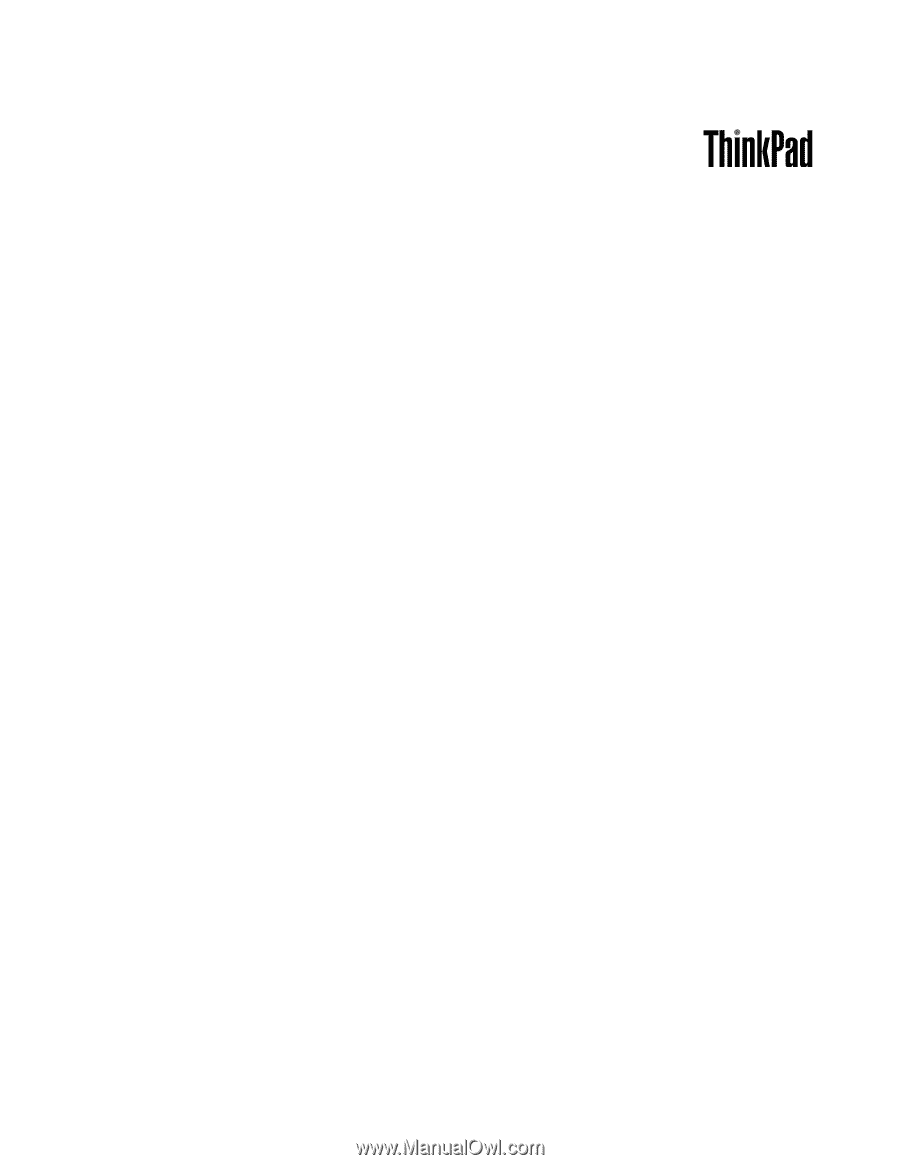
Käyttöopas
ThinkPad T430s ja T430si